如何用Davinci Resolve降噪音频#校园分享#
1、首先在剪辑界面,将需要降噪处理的音频素材拖入时间轴。
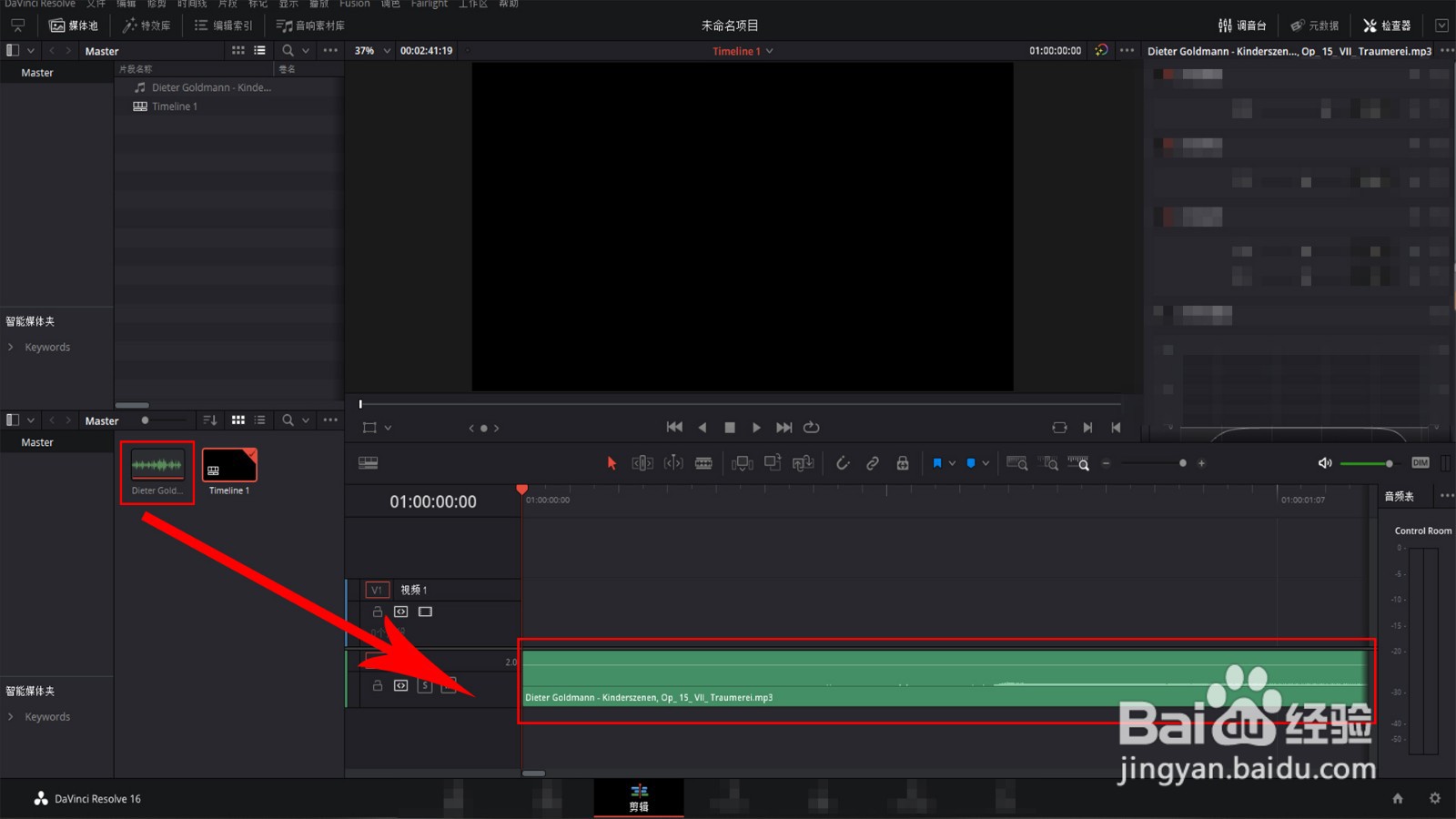
2、其次在最下面一栏选择Fairlight,点击并进入该界面。
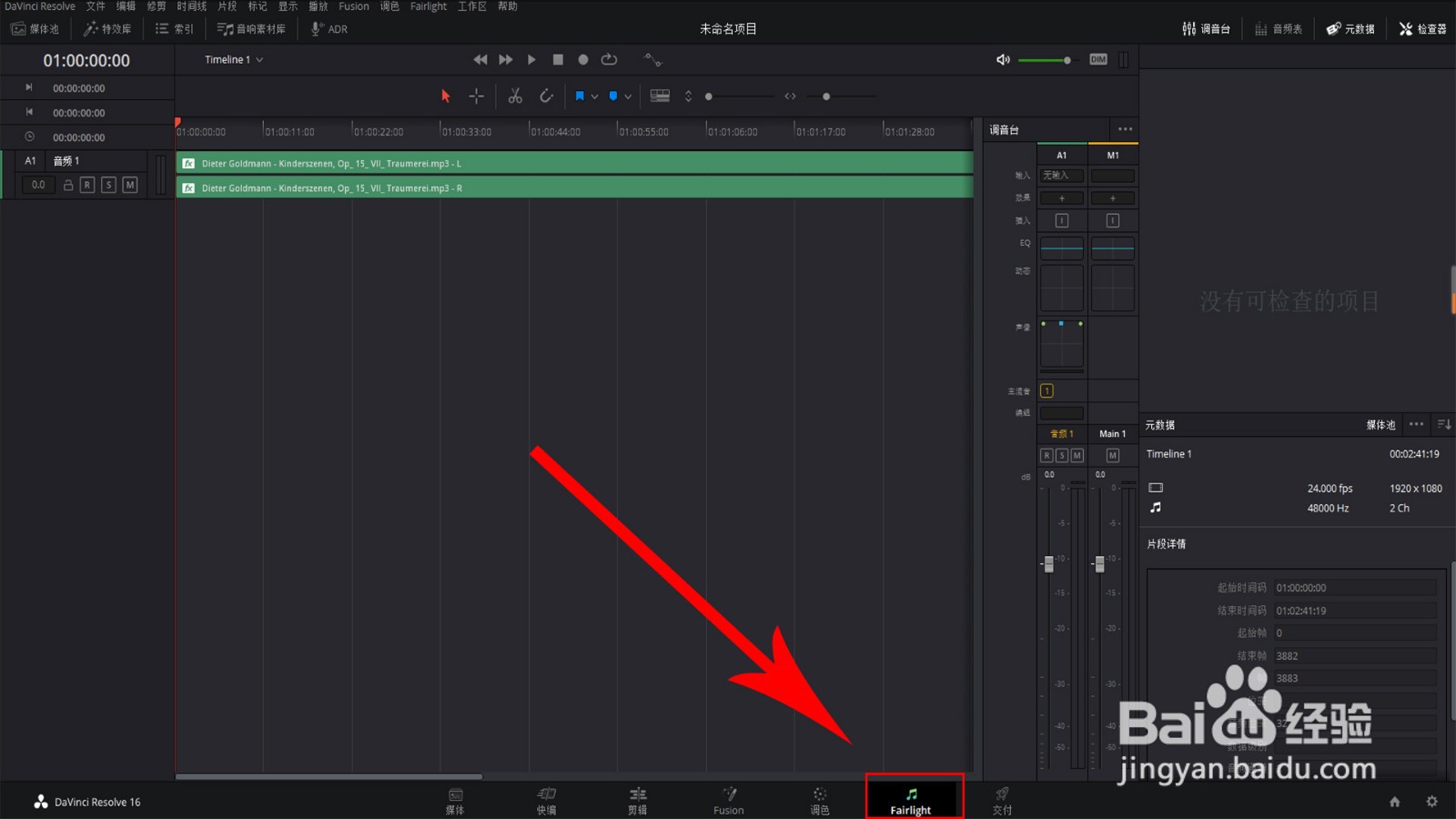
3、然后点开右上角特效库,选择音频特效,此时显示FairlightFX一栏。
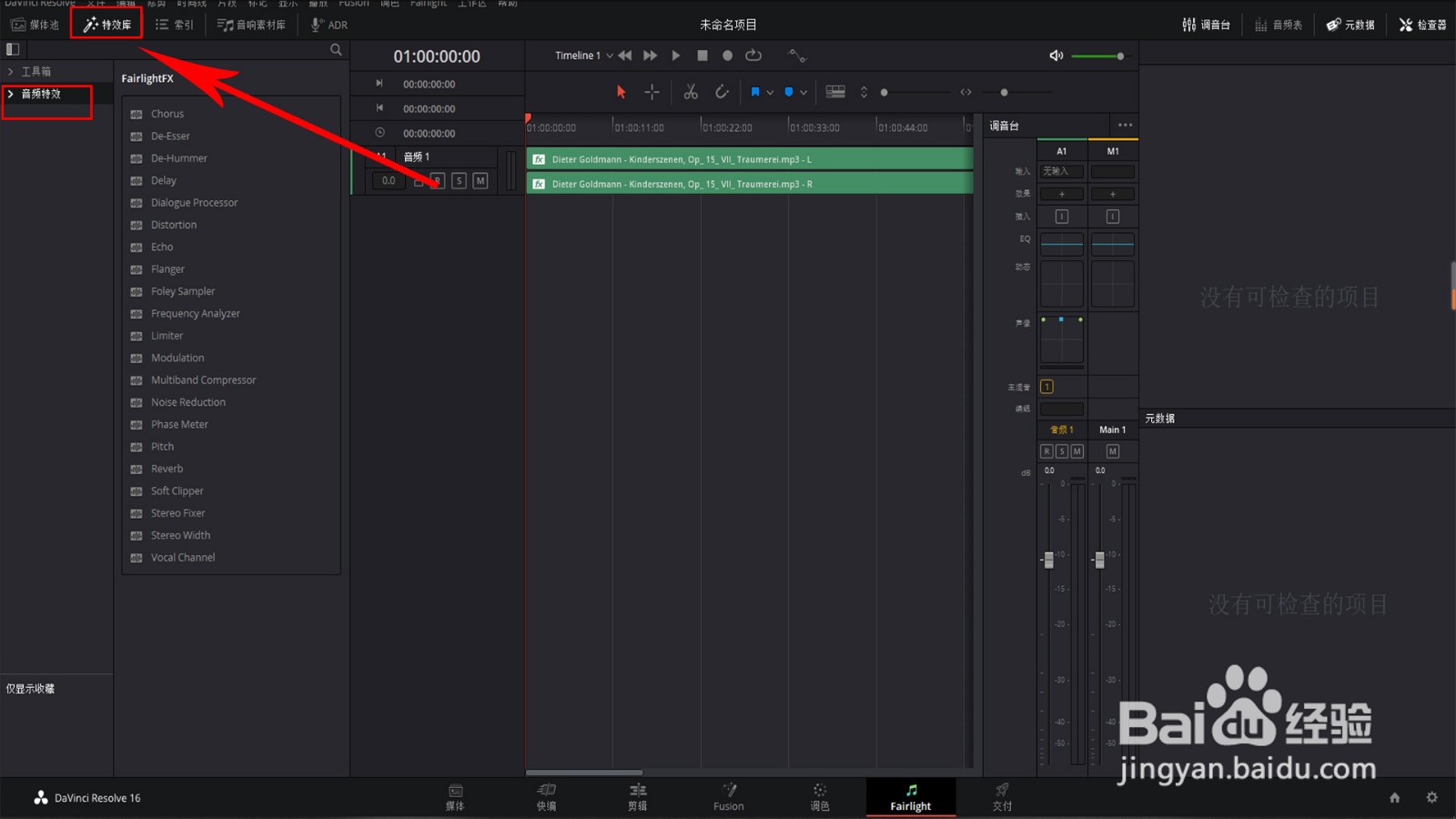
4、之后找到Noise Reduction,鼠标按住将其拖到右边其中一个声道素材上,如图以左声道的素材为例,右声道的素材同理。
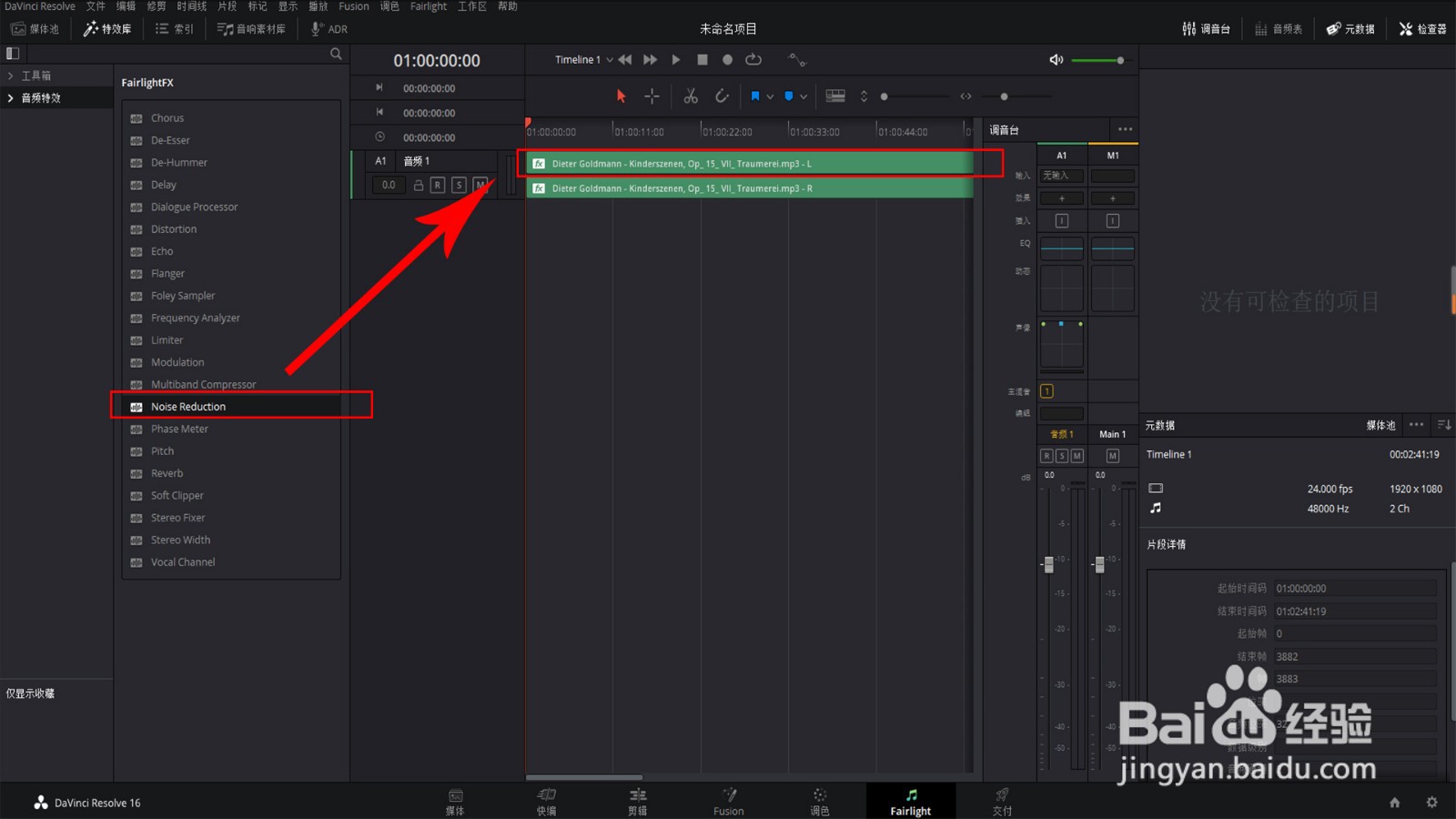
5、接着在弹出窗口之后,勾选自动语音。
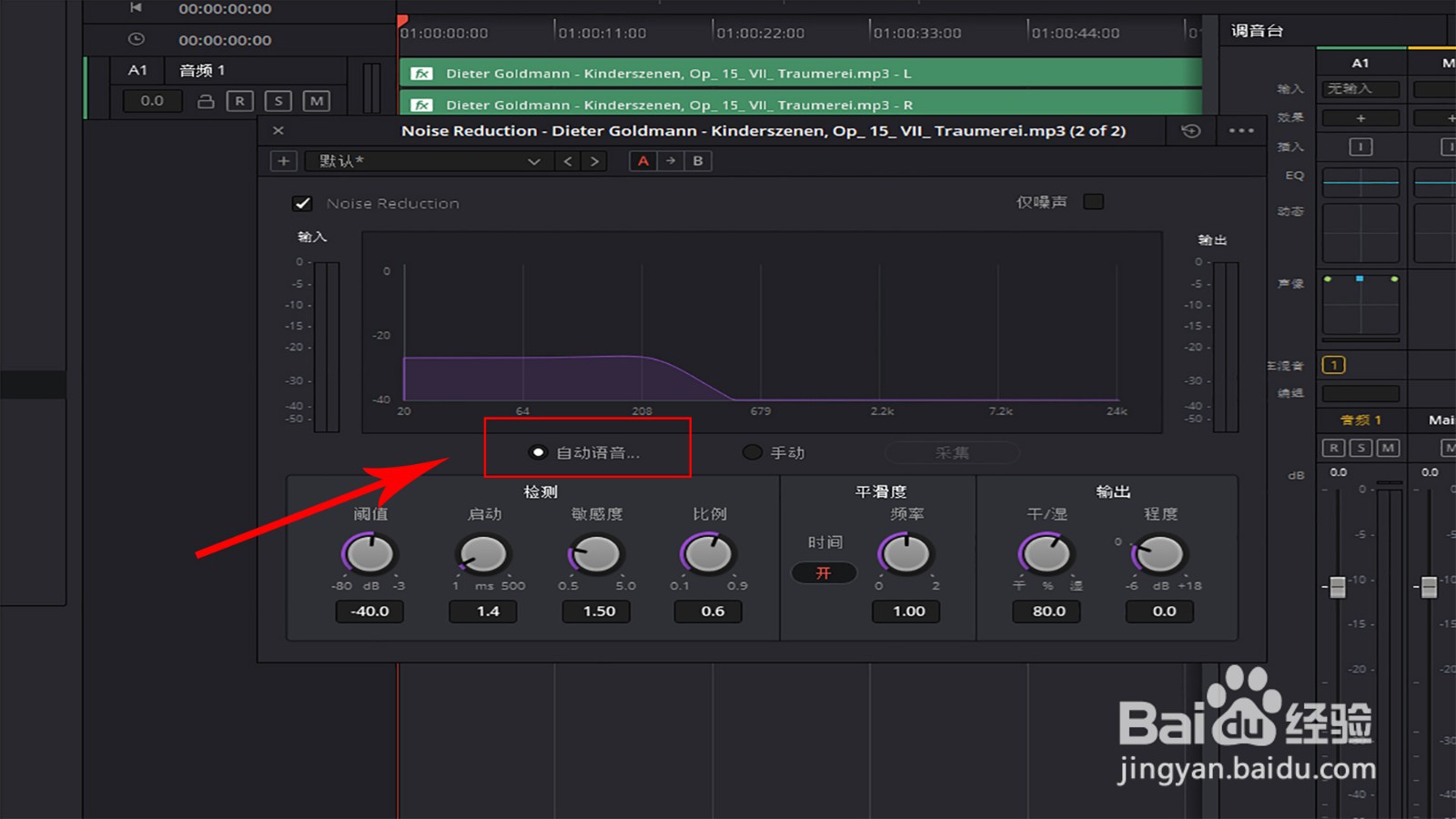
6、最后点击左上角关闭窗口,音频素材自动降噪成功。
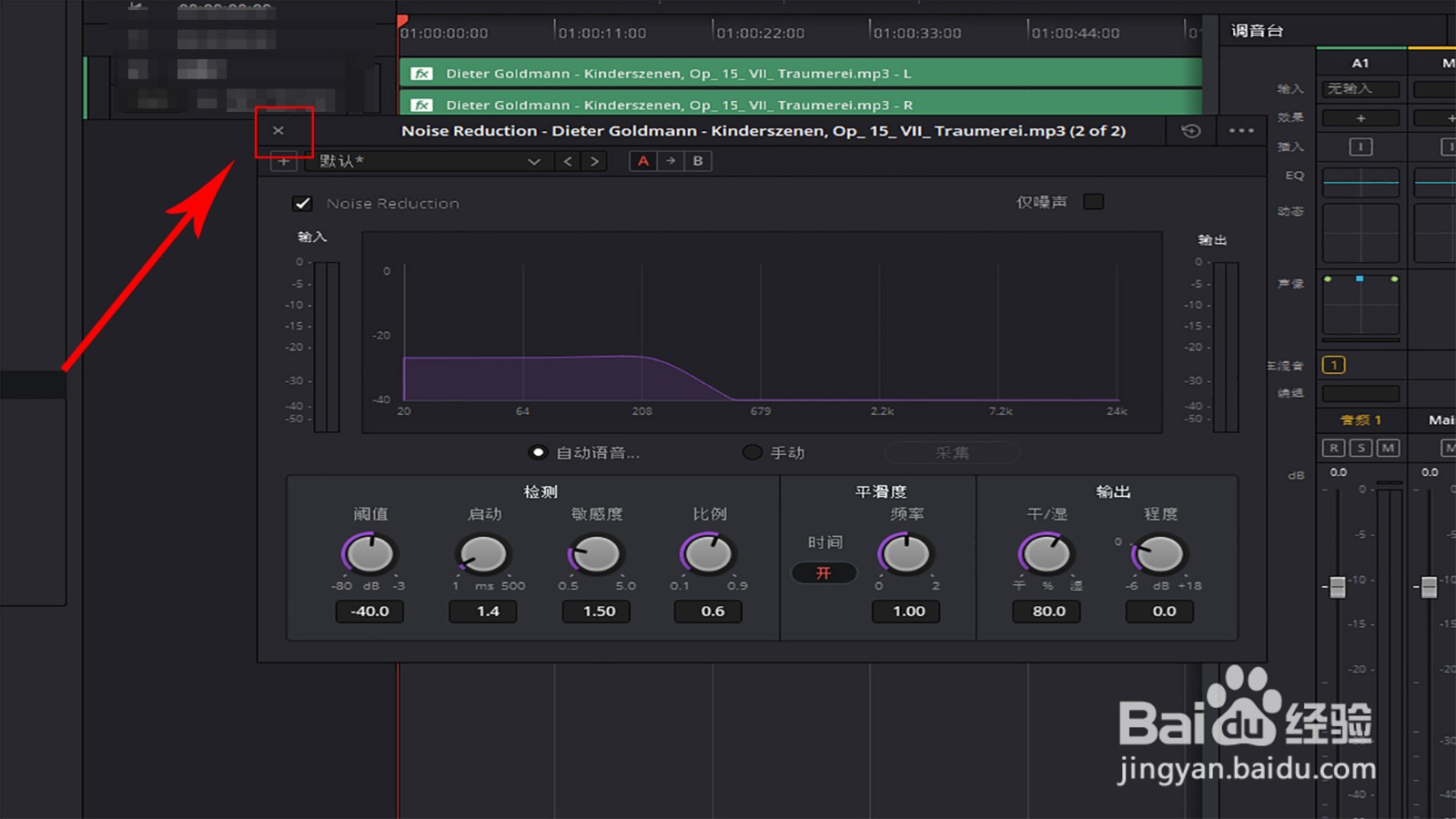
1、将需要处理的音频素材拖到时间轴,点进Fairlight界面。
2、打开特效库,在音频特效中找到Noise Reduction,将其拖到素材上。
3、弹出窗口,勾选自动语音,关闭窗口即自动降噪处理完毕。
声明:本网站引用、摘录或转载内容仅供网站访问者交流或参考,不代表本站立场,如存在版权或非法内容,请联系站长删除,联系邮箱:site.kefu@qq.com。
阅读量:58
阅读量:83
阅读量:58
阅读量:35
阅读量:79